大部分Windows電腦,尤其是筆記型電腦,可能內建整合式顯示卡。這種整合在主機板上的GPU的缺點是,其效能通常不如獨立顯示卡。因此,如果您擁有一張效能更強大的獨立顯示卡,您可能會希望它來處理電腦的圖形運算,這是很合理的。
在本指南中,我們將示範如何在Windows電腦上停用整合式顯示卡。
如何檢查您是否有獨立顯示卡
在停用整合式GPU (iGPU) 之前,您需要確認您的電腦已安裝獨立顯示卡,並且運作正常。要執行此操作,請在工作列的空白區域上按一下滑鼠右鍵,然後選擇「工作管理員」。
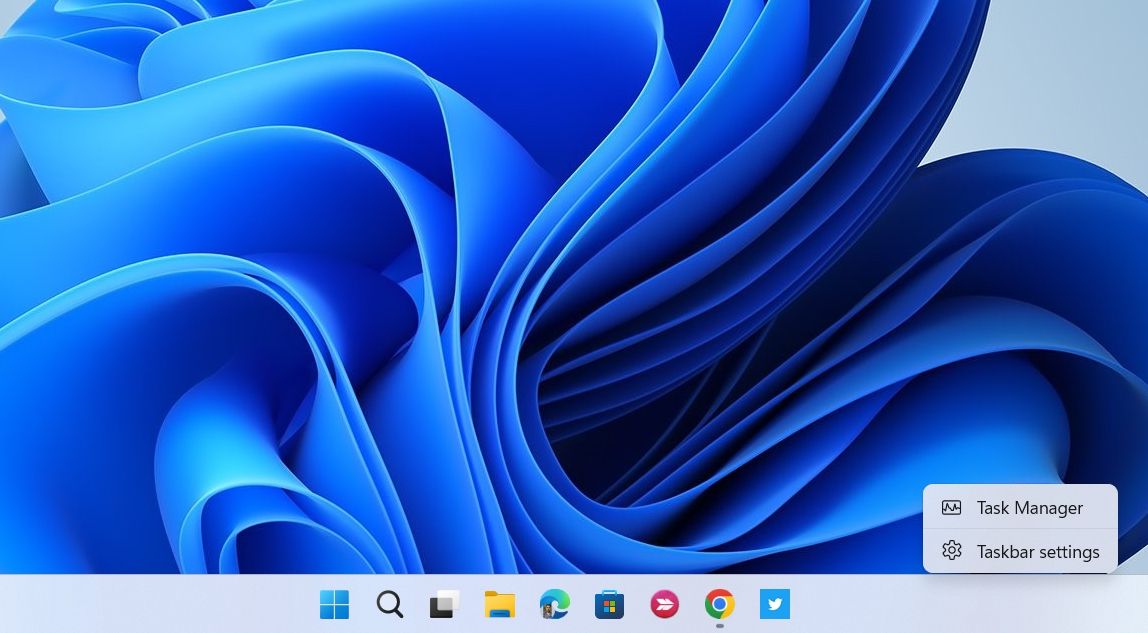
在工作管理員中,選擇左側的「效能」索引標籤,然後在右側檢視您的PC可用的GPU數量。如果有複數,則另一個為獨立顯示卡。在我們的例子中,GPU 1為獨立顯示卡,如果我們點擊它並捲動到底部,可以在最右側的面板中看到顯示「專用GPU記憶體」。
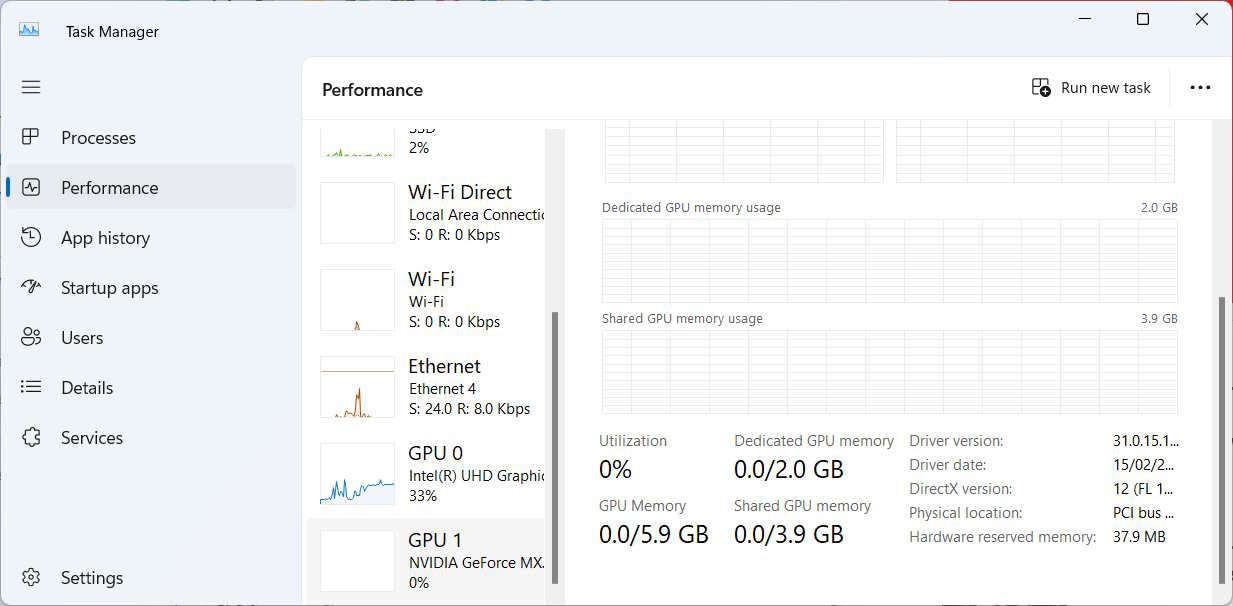
確認電腦上有額外的GPU後,您可以停用iGPU。
如何關閉Windows電腦的整合式顯示卡
您可以在裝置管理員中停用iGPU。要執行此操作,請按下Win + R以開啟Windows執行。在文字方塊中輸入devmgmt.msc,然後按下Enter鍵以開啟裝置管理員。
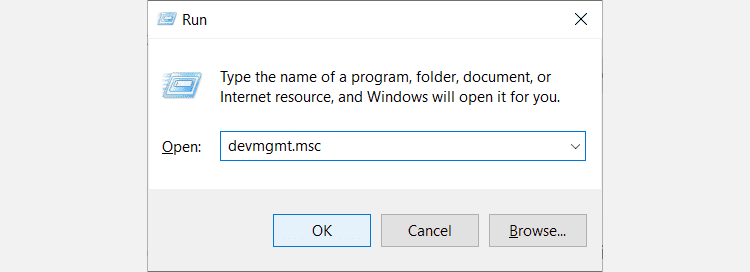
展開「顯示卡」部分,在整合式GPU上按一下滑鼠右鍵,然後選擇「停用裝置」。
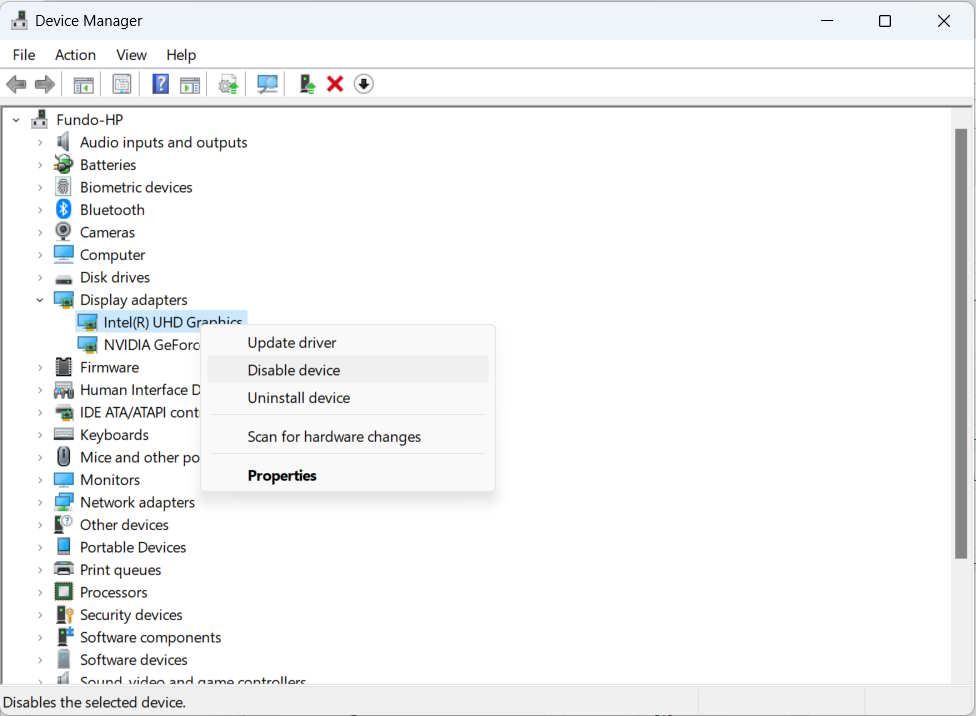
在出現的提示中,按一下「是」以確認您要停用iGPU。這應該會關閉Windows電腦上的整合式顯示卡,讓系統改用獨立顯示卡。
您應該關閉整合式顯示卡嗎?
雖然獨立顯示卡通常比iGPU更強大,並且可以提高電腦的圖形效能,但情況並非總是如此。
因此,是否要停用整合式顯示卡的決定,取決於您是否擁有更強大的獨立顯示卡,以及您是否將執行大量的圖形密集型應用程式,例如遊戲和設計軟體。正如我們在整合式與獨立GPU指南中所述,獨立顯示卡是執行更密集運算的理想選擇。
另一方面,如果您沒有執行任何圖形密集型應用程式,或者您需要降低筆記型電腦的功耗,則無需停用iGPU。此外,您的Windows系統可能支援可切換顯示卡,這使得它可以根據您正在執行的應用程式來決定使用哪個GPU。
然而,在某些情況下,如果獨立顯示卡都在執行應用程式,且沒有足夠的系統資源可供使用,這可能會導致iGPU成為獨立顯示卡的瓶頸。
在需要時使用獨立顯示卡
總而言之,您最好使用獨立顯示卡,特別是當您使用圖形要求較高的應用程式時。但如果您的電腦沒有獨立顯示卡,則無法選擇停用整合式顯示卡。最終的決定取決於您希望在Windows電腦上實現的目標。